MFC-235C
Întrebări frecvente şi depanare |
Am făcut o actualizare la sistemul de operare Windows 7. Cum pot instala "PaperPort™ 11SE" ?
Puteţi instala "PaperPort™ 11SE" de pe CD-ROM-ul furnizat cu echipamentul dvs.
Urmaţi Paşii1 şi 2 de mai jos pentru a instala "PaperPort™ 11SE".
Sunt doi paşi pentru instalarea aplicaţiei "PaperPort™ 11SE".
Trebuie să instalaţi două tipuri de software: PaperPort şi PaperPort Image Printer.
Pasul1: Instalarea PaperPort
-
Introduceţi CD-ROM-ul furnizat în unitatea CD-ROM. Dacă ecranul Brother apare automat, închideţi ecranul.
-
Faceţi clic pe Start şi apoi pe Computer.
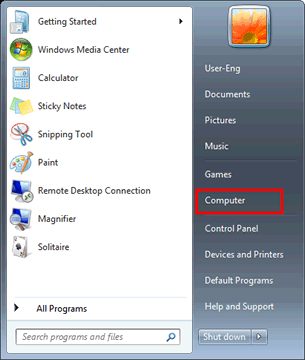
-
Faceţi clic dreapta pe pictograma CD-ROM şi selectaţi Open.
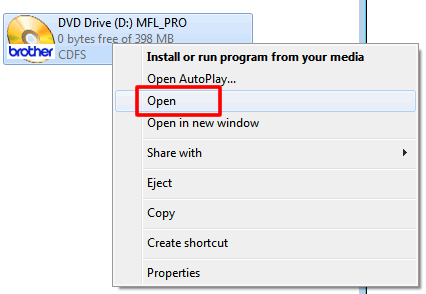
-
Deschideţi folder-ul paperport şi apoi folder-ul PaperPort. Faceţi dublu clic pe setup.exe.
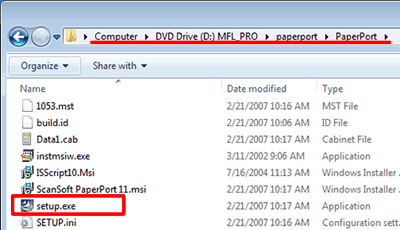
- Va începe instalarea. Urmaţi instrucţiunile din ecranul de instalare.
Pasul2: Instalarea PaperPort Image Printer
Paşii de instalare pot varia în funcţie de versiunea dvs. de Windows 7. Urmaţi paşii de mai jos pentru versiunea dvs. de Windows 7.
[Pentru utilizatorii pe 32bit]
-
Deschideţi folder-ul PrinterDriver, şi apoi folder-ul system32.
-
Faceţi dublu clic pe setup.exe.
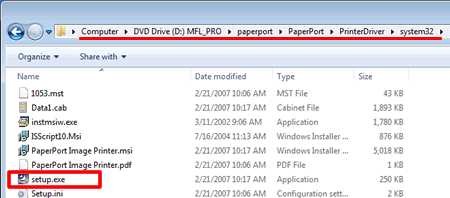
- Va începe instalarea. Urmaţi instrucţiunile din ecranul de instalare.
[Pentru utilizatorii pe 64bit]
-
Deschideţi folder-ul PrinterDriver, şi folder-ul system64.
-
Faceţi dublu clic pe setup.exe.
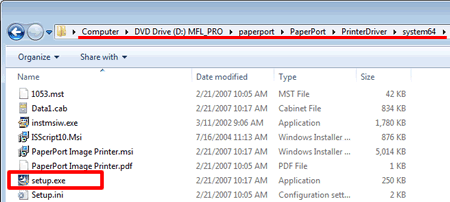
- Va începe instalarea. Urmaţi instrucţiunile din ecranul de instalare.